Achtung: Diese Anleitung gilt nicht für den Fall, dass das Excel Plugin verwendet wird. Hier werden die Custom Fields direkt mit den Daten abgerufen.
Um Custom Fields (oder andere Felder, die sich laut developer.hellohq.io expanden lassen) in deiner Abfrage auszuwerten, musst du zunächst deinen Befehl erweitern.
Am Beispiel einer Auswertung der Projekte bedeutet dies:
Der Befehl https://api.hellohq.io/v1/Projects?
wird um die Custom Fields auszuwerten zu
https://api.hellohq.io/v1/Projects?$expand=CustomFields&
Möchtest du nicht Custom Fields sondern andere Daten ausklappen, ersetzt du "CustomFields" einfach durch das jeweilige Objekt. Als nächstes klickst du auf 'fertig' und kannst per Klick auf den Kopf der entstehenden Spalte auswählen, welche Elemente dir angezeigt werden sollen. Den Marker bei "Ursprünglichen Spaltennamen als Präfix verwenden" solltest du an dieser Stelle nicht setzen.
Nun erhältst du eine Liste, in der du die Spalte CustomFields siehst. Allerdings sind deren Werte als "List" angegeben. Nach einem Klick auf den Button oben rechts im Spaltenkopf wird dies zu "Record". Dann kannst du den Button erneut anklicken und im Pop-Up Value und Name selektieren. Hier selektierst du außerdem "Ursprünglichen Spaltennamen als Präfix verwenden".
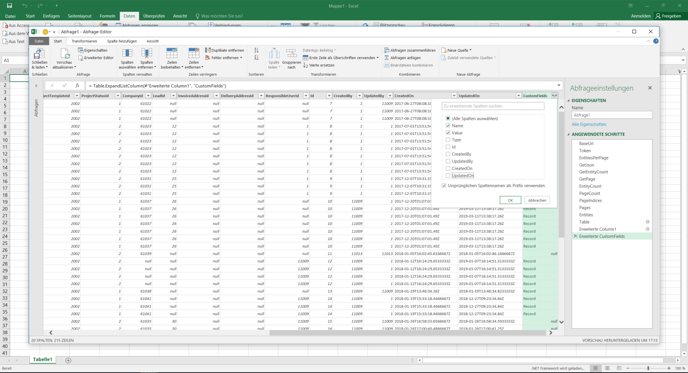
Allerdings stehen deine Datenfelder nun in der Spalte "CustomField.Name" untereinander. Um sie sinnvoll gegliedert anzuzeigen, markiere einmal die Spalte und klicke im Reiter "Transformieren" auf den Button "Spalte pivotieren".
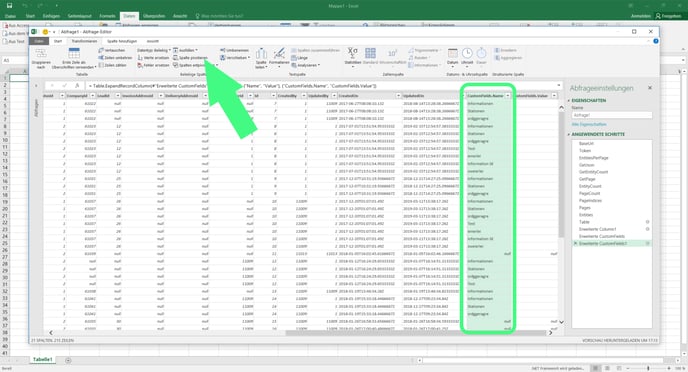
Im darauffolgenden Pop-Up selektierst du nun CustomFields.Value und unter Erweiterte Optionen "nicht aggregieren".
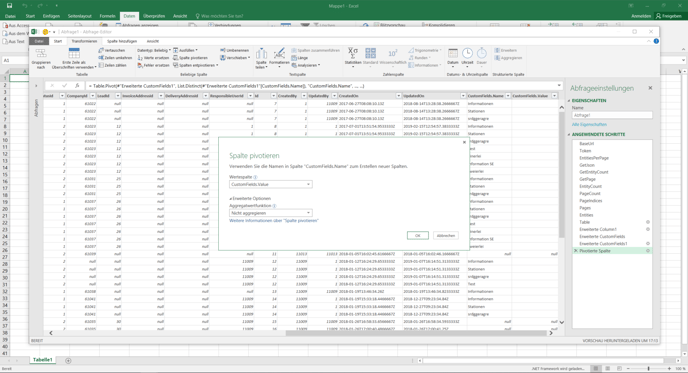
Nun sollten dir deine Custom Fields und deren Inhalte tabellarisch angezeigt werden.
